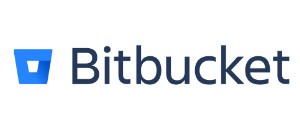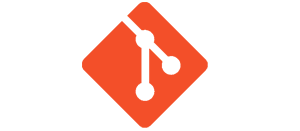Crear un snippet de código en Eclipse
Anuncio:
Hola! En esta ocasión vamos a ver cómo crear un snippet o fragmento de código en Eclipse.
Actualmente trabajo con JSF, y, en las vistas, constantemente hay que estar escribiendo «#{}» para evaluar expresiones. Así, he creado un snippet para que, cuando pulsamos «Ctrl + Espacio» y escribimos «jsf», se traduzca a la cadena anterior.
Para ello, vamos a «Window –> Preferences», y en el buscador arriba a la izquierda buscamos «Templates». Veremos que nos aparece más de un resultado, en este caso seleccionamos el de la sección «HTML», pero si queremos hacerlo para Java, seleccionaremos «Java».
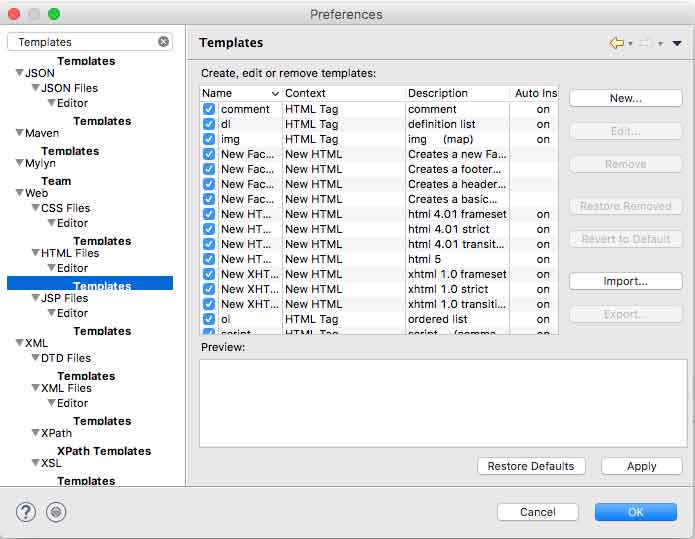
A continuación pulsamos en «new» y rellenamos la información:
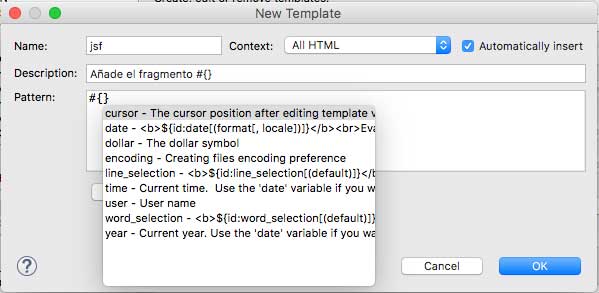
Si pulsamos en «insert variable», podremos insertar las variables que se muestran, en nuestro caso seleccionaremos el cursor, que sirve para situar el mismo en el punto que le digamos, entre las dos llaves, por ejemplo.
El snippet quedaría tal que así:
#{${cursor}}
Ahora creamos una página html y escribimos «jsf», pulsamos «Ctrl + Espacio» y tendremos disponible nuestro snippet.
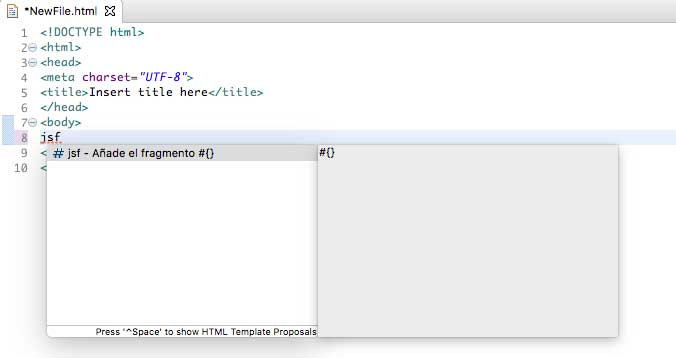
Y listo! ya tendremos nuestro atajo para automatizar un poco más la escritura de código 😀
Espero que os haya sido útil.
HackSaludos!